ಠ_ಠ
偷偷說
蛋主設定整理範例原串
教學完成。
因為下方留言有旅人在問整理方式,所以這邊是蛋主設定整理之 Google 協作平台教學。
(Notion 部分摸索中,所以這邊今天先聚焦 Google 的。)
非常之陽春,敬請見諒。
噗主在不同時區(差七小時),所以回覆會比較慢,還請見諒。
教學完成。
因為下方留言有旅人在問整理方式,所以這邊是蛋主設定整理之 Google 協作平台教學。
(Notion 部分摸索中,所以這邊今天先聚焦 Google 的。)
非常之陽春,敬請見諒。
噗主在不同時區(差七小時),所以回覆會比較慢,還請見諒。
我用可收合(跟上方範例相同的)作為示範。

以上。
希望這些整理有多少幫助到大家。
也謝謝你們願意閱覽我陽春的教學
有任何需要(疑問或者希望我講解更詳細的部分),可以在下方留言告知。
希望這些整理有多少幫助到大家。
也謝謝你們願意閱覽我陽春的教學
有任何需要(疑問或者希望我講解更詳細的部分),可以在下方留言告知。
P.S.:剛剛又研究了一下 Notion 但還是沒有很上手。礙於噗主三次元繁忙,這邊先附上兩個我查到的 Notion 教學。
都是我真的看過覺得寫得比較詳盡的,且都有圖文講解。
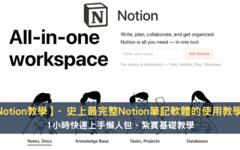 【Notion教學】- 史上最完整Notion筆記軟體的使用教學!1小時快速上手懶人包、紮實基礎教學 -...
【Notion教學】- 史上最完整Notion筆記軟體的使用教學!1小時快速上手懶人包、紮實基礎教學 -...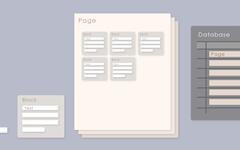 簡單理解 Notion 的基本架構. 寫給自己的 Notion 中文教學說明手冊 | by 本丸 Ben...
簡單理解 Notion 的基本架構. 寫給自己的 Notion 中文教學說明手冊 | by 本丸 Ben...
都是我真的看過覺得寫得比較詳盡的,且都有圖文講解。
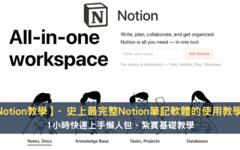 【Notion教學】- 史上最完整Notion筆記軟體的使用教學!1小時快速上手懶人包、紮實基礎教學 -...
【Notion教學】- 史上最完整Notion筆記軟體的使用教學!1小時快速上手懶人包、紮實基礎教學 -...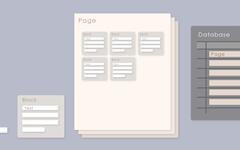 簡單理解 Notion 的基本架構. 寫給自己的 Notion 中文教學說明手冊 | by 本丸 Ben...
簡單理解 Notion 的基本架構. 寫給自己的 Notion 中文教學說明手冊 | by 本丸 Ben...
方才看到有旅人表示擔心放協作平台容易被盜圖。
感覺一個一個去問繪師請他們給浮水印又太麻煩(?)
所以剛剛研究了一下協作平台權限設定的方法。
如果你製作的網站是只想要委託或轉蛋的時候給文手或繪者,那或許可以設定成私人。
以下一步步教學(第一次用,摸索中)。
感覺一個一個去問繪師請他們給浮水印又太麻煩(?)
所以剛剛研究了一下協作平台權限設定的方法。
如果你製作的網站是只想要委託或轉蛋的時候給文手或繪者,那或許可以設定成私人。
以下一步步教學(第一次用,摸索中)。
(我把網站弄回公開了,這樣大家想看看上面教學大略的呈現,就可以閱覽。)
 蛋主設定整理範例
蛋主設定整理範例